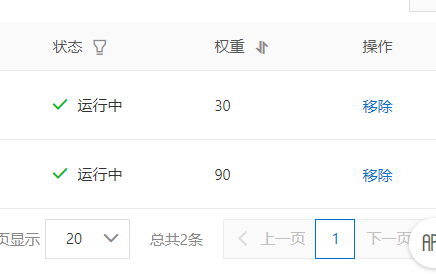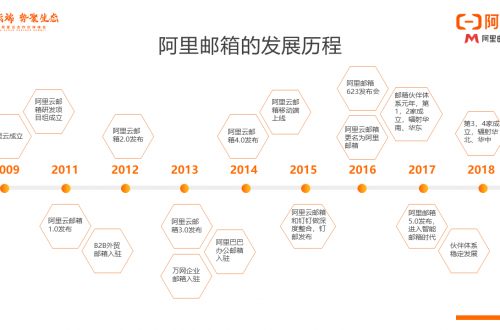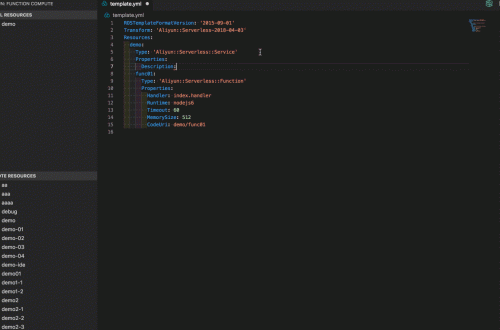1.雲服務器狀態確認
打開瀏覽器,在輸入框中輸入 雲產品資源 提供的 雲服務器ECS-1 的 彈性IP ,頁面如下圖:
說明:正常情況下不會顯示 後端服務器IP,此處是為了觀察比較的便利性而設計的。
2.負載均衡配置(照著步驟一步步來就行)
- 通過如下步驟,查看阿里雲負載均衡控制檯:
1)點擊左側導航欄處的 雲產品資源 查看資源信息,點擊 一鍵複製url,用瀏覽器隱身窗口(或無痕模式)登錄控制檯,
2)輸入實驗提供的 子用戶名稱 和 子用戶密碼 ,完成後點擊 登錄 。登錄阿里雲管理控制檯。
3)點擊左側導航欄的 產品與服務 ,下拉菜單中,在 彈性計算 條目下選擇 負載均衡 。
- 點擊左側的 實例管理 ,然後打開實驗提供的實例,在實例列表頁面,點擊目標實例右側的 點我開始配置 。
- 通過負載均衡業務配置嚮導,配置負載均衡的 監聽端口、後端服務器 和 健康檢查 :
1)在 協議&監聽 頁面,輸入如下信息,完成後,點擊 下一步 。
負載均衡協議:選擇 HTTP
監聽端口:設為 80
高級配置保持默認
2)在 後端服務器 頁面,監聽請求轉發至 默認服務器組,在已添加服務器處點擊 繼續添加 。
3)在彈出的待添加服務器頁面,在預先配置好的兩臺雲服務器前打勾選擇,然後點擊下一步,之後再點擊 添加;
4)在後端服務器界面的已添加服務器列表中,可以看到新增的兩臺雲服務器,分別將 端口 設置為 80,並點擊 下一步 。
說明:負載均衡器將會按照輸入的權重比例分發請求。
5)在 健康檢查 配置中,開啟健康檢查按鈕為綠色 開啟狀態,點擊 下一步。
6)在 配置審核 頁面,確認上述配置操作正確,點擊 提交;出現如下界面,提示配置成功後,點擊 知道了;
7)此時,頁面將顯示一個狀態為 運行中 的負載均衡監聽實例,後端服務器組已添加完成兩臺ECS服務器,且 健康檢查 的狀態為 正常。
注意:通常等待1分鐘左右健康檢查狀態變為正常,可點擊右側的 刷新 查看。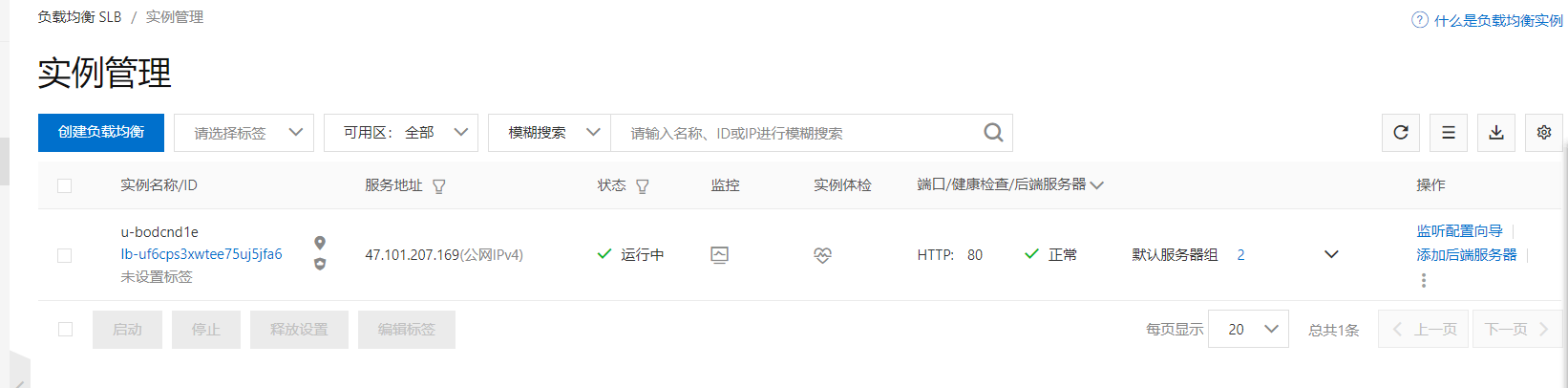
3.負載均衡驗證
1.驗證通過配置不同後端服務器權重,將用戶的請求按比例分發到不同後端服務器;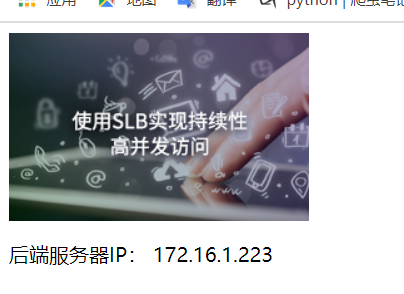
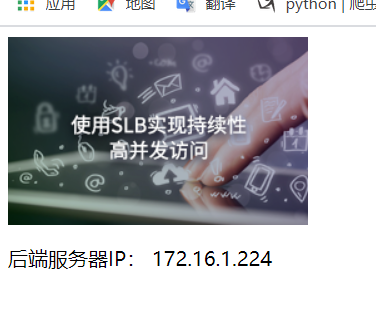
2.驗證在一臺後端服務器開啟會話請求時,請求在會話開啟的時間內只會分發到這一臺服務器。